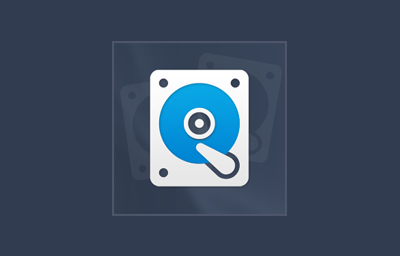
Повечето компютри са оборудвани с различни видове дискове, включително вътрешни и външни устройства. основното устройство на съхранение обикновено е вътрешен диск (твърд диск).
Disk Основи на управлението
В Windows 8, Windows 8.1 твърди дискове могат да се използват като база (основно) или динамичен (динамичен).
• Основни дискове. Устройства от този тип са широко използвани в миналото; те могат да бъдат разделени на няколко части. Категория (дял) е логическа част на диска, което действа като един физически диск. За да използвате дисков дял, първо трябва да се форматира за определена файлова система и да я определяте буквата. Форматиран дял се нарича база обем (основния обем) и се появява като локален диск. В Windows 8, Windows 8.1 основните дискове могат да са с основна (първична) и напреднали (разширени) разпределения. Основната част се използва за инсталиране на операционната система. Достъпът до основната секция директно, по своя път с писмо. Основният раздел не може да бъде разделена на допълнителни дялове. Достъп до разширена списък се извършва индиректно. В разширения дял, трябва да създадете още един или повече логически устройства, които могат да бъдат достъпни отново като отделен физически диск.
• Динамично дискове. Динамичните дискове ви позволяват да изпълняват основни задачи на услугата компютър без да се налага да се рестартира. Подобно на основните дискове, динамични дискове могат да се разделят в логически части. Но разбивка на секции не се извършва, и обеми (обем). Това е много подобен на секцията. Най-често се използва прост (прост) обем. Простият факт - тя се състои от всички физически диск; този факт може да се използва, за да стартирате операционната система и за съхраняване на споделените данни. Можете да използвате и други видове обеми, включително обемите, които обхващат множество физически дискове като един логически том. Тези обеми са наречени покритие или композитен (калибрира обем). Подобно на дял или логическо устройство, преди да можете да използвате е динамичен диск, той трябва да е форматиран и задава буква на устройство. Форматиран се нарича динамичен обем (динамичен обем) и се появява като локален диск. Един динамичен обем, който обхваща няколко физически дискове изглежда като едно логическо устройство и е обозначен с една буква.
вида на диска, можете да конвертирате от основно значение за динамичен и обратно. Когато преобразувате основен диск за динамични дялове, автоматично се превръща в подходящ обем диск и загуба на данни да не се случва. Конвертиране на динамичен диск към основната не е безболезнено. За да бъде динамичен диск база, е необходимо да изтриете всички томове. Но това също се изтрива цялата информация, съдържаща се в тях, така че ако искате да го запазите, преди да конвертирате, вие трябва да направите резервно копие.
В допълнение към различни видове устройства, има и различни видове дискови дялове, които могат да бъдат всякакъв вид MBR (магистър Boot Record - магистър Boot Record) или тип GPT (GUID таблицата на дяловете - GUID таблица за дялове). Въпреки че и двете 32-битови и 64-битови версии на Windows 8, Windows 8.1 поддържа и двата вида секции, по-ранни версии на Windows не поддържат GPT видове преградни.
Дискове с MBR дял вид съдържа следната таблица на дяловете описва мястото на дяла. Секции от този тип на първия сектор на твърдия диск съдържа запис на MBR и двоични данни. име кода на главния зареждащ (главния зареждащ код), който се използва за зареждане на операционната система. Този сектор не се използва за разделяне на диск, и се крие, за да се предпази системата.
Дискове тип MBR дял може да се поддържа обем до 4TB и разделена на два вида дялове - основни и напреднали. Вид MBR диск може да съдържа до четири основни дяла или три основни дяла и един разширен дял. Основните точки са част от диска, които могат да имат пряк достъп до съхраняване на файлове. За това има и файлови системи.
За разлика от основни дялове, разширени дялове не трябва да се третират директно. За да влезете в разширения дял, е необходимо първо да се създаде един или повече логически устройства, които след това достъпни. Способността да споделят разширени дялове на логически устройства ви позволява да се раздели на физическия диск, не е повече от четири логически секции.
Дискове с GPT дял вид първоначално са били предназначени за компютри с висока производителност, базирани на Itanium процесори. Използването на типа на дяла GPT се препоръчва за дискове по-големи от обема 2TB до компютри, базирани на x86 процесор или x64. Основната разлика между GPT и MBR дискове тип се съхранява на данните, които те така. Дисковете с типа GPT дял на критични данни, съхранявани в разрез на отделните профили, и основна и резервна таблица съкратени дял използвани за подобряване на структурната цялост.
Въпреки че основите на изпълнение GPT и MBR дял вид е различен, по-голямата част операции диск да се работи с тях по същия начин. Това означава, че инсталирането и конфигурирането на устройствата, които работят с тях от типа на дяла не е от значение.
Все пак трябва да се има предвид.
• Повечето видове MBR диск може да има до четири основни дяла или три основни дяла и един разширен дял, съдържащ един или повече логически устройства. Динамичен тип дискове MBR може да съдържа неограничен брой томове.
• тип GPT дискове могат да бъдат до 18 Ebytes (Ebayt) и до 128 секции. Boot дискове тип GPT имат две задължителна част и един или повече допълнителни секции (за нуждите на производителя или място за съхранение). По-специално, тя изисква раздел ESP EFI (системния дял - система дял EFI) и MSR дял (Microsoft запазени Partition - Microsoft раздел архивиране). Въпреки, че вида на секциите по избор зависят от конфигурацията на системата, тя е по-често първичен дял. На тип дискове GPT основни секции се използват за съхраняване на данни.
• На компютри, работещи x86-базирани и x64 с тип дискове BIOS MBR може да се използва за инсталиране на системата, както и съхранението и тип дискове GPT - единственото хранилище. На 64-битови машини с EFI интерфейс може да се използва като GPT. и MBR колела. но изисква наличието на най-малко една GPT диск. включващ секция ESP. MSR дял и основен дял, или просто обем, който съдържа операционната система, за да зареди.
Съществената разлика между по-ранните версии на Windows и Windows XP и по-нови версии на Windows е, че в последните предпочитаните формати за вътрешни и външни дискове са NTFS на голям обем и exFAT. Extended FAT файлова система. или exFAT. Това е подобрена версия на мазнини. Технически, exFAT може да се нарече FAT64 (както някои го наричат, и). exFAT планове за разпределение на файл използва 64 бита. позволявайки exFAT преодолее границата от 4 GB за размера на файловете и 32 GB за FAT32 файлова размер обем система. Формат exFAT подкрепа клъстери до 128 KB за обеми до 256 терабайта. Този формат е предназначен за използване с всички съвместими операционни системи и устройства, което му дава предимство пред FAT.
ExFAT формат ви позволява да имате повече от 1024 файлове в същата папка, а също така поддържа списъци за контрол на достъпа, както и сделки. В допълнение, форматът на exFAT използва малко клъстер карта разпределение за бързото разпределяне и малко близостта за всеки файл, който ви позволява да се подобри цялостното представяне. Подобрена непрекъснато поставяне на файлове на диска се увеличава производителността с мултимедийни операции като запис и възпроизвеждане.
Операционната система Windows 8, Windows 8.1 осигурява набор от инструменти за работа с вашия компютър. Основният елемент, който често не обръщат нужното значение, е този компютър конзола.
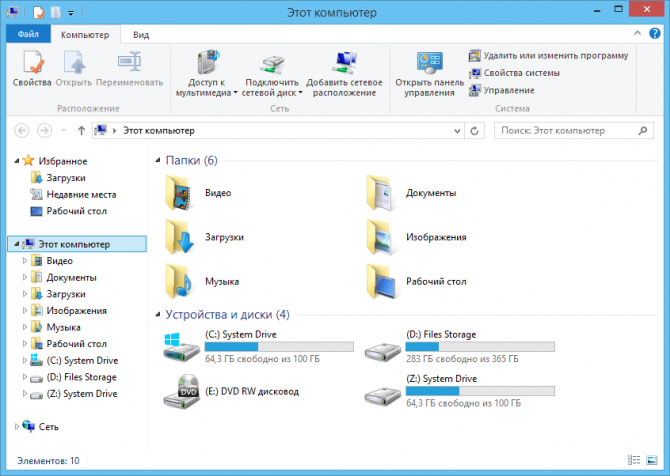
Също така се използва инструменти като управление на Disk. FSUtil и DiskPart.
Прикачените файлове Disk Management конзолата за управление на компютъра е показан на снимката по-долу
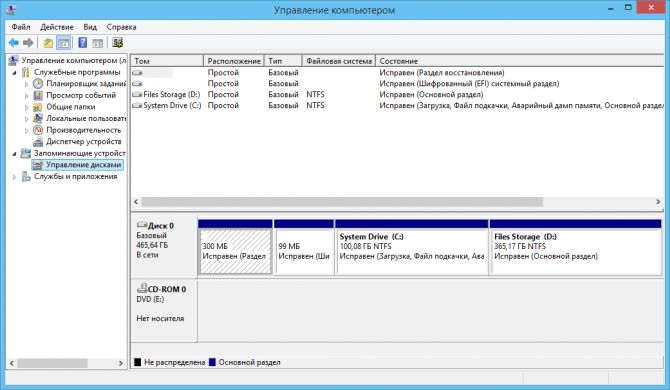
Преградни стени и обеми с кола тип MBR и GPT може да се форматира за NTFS и exFAT файлова система. При създаване на дялове или обеми с помощта на инструмента за управление на дисковете осигурява възможност за форматиране на диск и да го възложи на писмото, или папката връзка. С помощта на инструментите прегради и обеми MBR тип дискове може да се форматира като exFAT. и под NTFS. но обема и вида на дялове GPT дискове може да се форматира само от NTFS. тип Формат GPT диск под FAT или FAT32 формат с помощта на командния ред на комунални услуги или Diskpart.
маса Вид дял може да бъде променен, за да MBR GPT и обратно. Това е полезно, когато трябва да се премести устройствата между компютри BIOS и EFI. или, когато нов диск, от вида на които не отговаря поиска. Но вида на таблицата на дяловете може да се преобразува само празен диск. Това означава, че устройството трябва да е нова, или форматирани. Почистете диска, разбира се, е възможно, чрез премахване на своите дялове или обеми.
Windows 8, Windows 8.1 осигурява поддръжка за дискове с хардуерно криптиране (наречени криптирани твърди дискове). Криптиран хард драйв разполагат с вградени процесори, които извършват криптиране и декриптиране на данни, вместо на операционната система, намаляване на тежестта върху нейните ресурси. В присъствието на хардуерно базирано криптиране на Windows 8, Windows 8.1 използва с него възможността за BitLocker.
Операционната система Windows 8, Windows 8.1 поддържа твърдите дискове със стандартен (стандартен формат) и разширен формат (Advanced Format). Размерът на физически сектор на твърдия диск Стандартният размер е 512 байта; такива дискове се наричат също диск 512b (512b дискове). Размерът на физическото сектора на твърди дискове удължен формат е 4096 байта; такива дискове са известни също като 512e дискове (512e дискове). 512e технология представлява голяма промяна на посоката в областта на твърди дискове, което ви позволява да създадете мулти-терабайт дискове.
512b-малката единица достъп диск е 512 байта. и 512e дискове - 4096 байта. Определете броя на байтове във физическия сектор може чрез провеждане на командния ред на конзолата, отворете администратор. следната команда FSUtil полезността. Fsutil fsinfo ntfsinfo буквата_на_дяла където параметър диск посочва исканата диска. Например: Fsutil fsinfo ntfsinfo в:

По-големият размер на физическия сектор може да увеличи капацитета на диска далеч отвъд границите на физически капацитет за съхранение, е възможно по-горе. Но когато записът е само на 512 байта, твърди дискове са длъжни да извършват допълнителни операции за извършване на сектор запис. За да се подобри ефективността, приложенията трябва да бъдат актуализирани, за да могат правилно да четат и пишат на 4096 байта.
Единици за измерване на данни
Коя е най-голямата от тези единици?
Стойностите са дадени в кръгли цифри, за по-голяма яснота. В действителност, един килобайт не е 1000 и 1024 байта, и така нататък.
Килобайт (КВ) 1000 байта
2 килобайта: машинописна страница,
100 KB: снимка с ниска резолюция,
Мегабайт (MB) 1 милион байта
1 MB: малка афера или дискета,
2 MB: снимки с висока резолюция,
5 MB: колекция от произведения на Шекспир,
10 мегабайт: минута запис с високо качество
100 MB: рафт с книги 1 метър,
500 MB: CD-ROM,
Gigabyte (GB) на 1 милиард байта,
1 GB: книги на камиони
20 GB: записва всички творби на Бетовен,
100GB: библиотека колекция от академични издания,
Терабайт (TB) 1 милиард 000 байта,
1TB: текст, който може да бъде отпечатан на хартия, която премина 50 хиляди дървета.
2 TB: голяма академична библиотека,
10TB: Конгресът печатни материали библиотека,
400 TB: база данни на Националния център за климата на САЩ,
Свързани статии
